不少网友的电脑有这样的情况:有一块Intel 559网卡,能够被操作系统自动识别,并且屏幕右下角的图标显示网络已连接,但无法连接Internet网。那该如何解决?
首先我们举例分析:
1、 该网卡无异样,元件没有烧毁或脱落;
2、 通电后网卡挡板上的ACT/LINK指示灯不亮,正常情况下指示灯应该发光;
3、 用万用表对卡上元件逐一检查(如图),发现R9的在线阻值约为110Ω,与它标称的“101”(即100Ω)基本相符,而令人不解的是,检查另一块正常工作的同型号网卡,R9的在线阻值却仅为十几Ω。
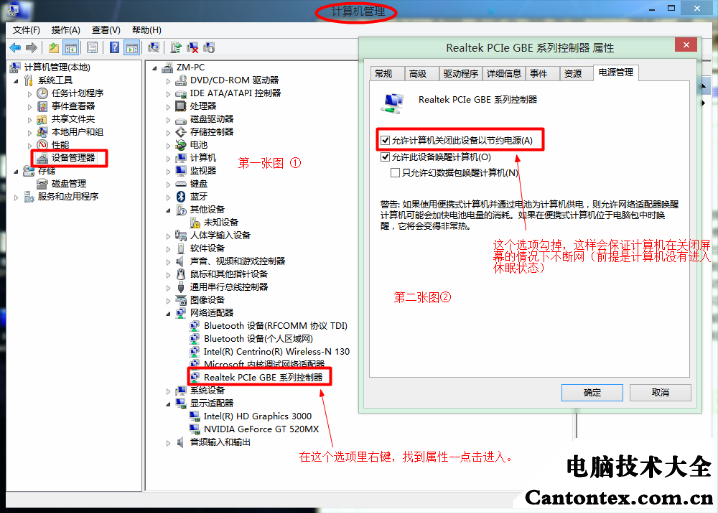
以此例说明解决方案:
1、 用电烙铁分别焊下两块网卡上的R9进行比较,发现它们的阻值均在标称的100Ω左右,看来坏网卡的故障点并不在R9上,那么是什么造成了正常网卡的R9在线阻值偏小呢?
2、 R9的前方是标号为T1的隔离变压器,其作用是防止电磁感应(如打雷)和静电所造成的芯片损坏。会不会是T1内部保护性断路(造成R9在线阻值变大的假象),牺牲自己而保护了主芯片?
3、 为了证实这一点,笔者用热风枪取下了另一网卡上的T1,其R9同样变大为110Ω,说明分析正确。换掉坏网卡的T1后,网卡恢复正常。
以上内容仅供参考,如果还有什么疑问可以到本站浏览更多相关内容。





















 1万+
1万+











 被折叠的 条评论
为什么被折叠?
被折叠的 条评论
为什么被折叠?








